Benang adalah alat yang hebat untuk menangani aplikasi javascript. Itu dapat menangani node.js dan mengganti Node Package Manager (NPM). Semua pemrogram JavaScript mungkin sudah tahu bahwa NPM bagus untuk mengembangkan front-end dan backend, tetapi NPM memiliki beberapa kelemahan yang diperbaiki oleh Yarn. Jika Anda adalah pengguna NPM lama, Anda tidak perlu melakukan penggantian, dan ini berfungsi dengan file package.json yang ada. Jika Anda seorang pemula di Yarn, ini mungkin menginspirasi Anda untuk beralih ke Yarn; jika saya mengatakan bahwa Yarn dapat melakukan cache dan mengambil hampir semua hal, dibutuhkan waktu yang jauh lebih sedikit daripada NPM untuk menginstal paket JS apa pun. Yarn bisa menjadi alat praktis yang hebat untuk menginstal, mengotomatisasi, dan membuat skrip javascript. Menggunakan Benang bukanlah tugas yang rumit sama sekali. Anda dapat menginstal dan menggunakan Yarn di sistem Debian/Ubuntu, Red Hat, atau Fedora Linux jika Anda adalah pengguna Linux.
Benang pada Distribusi Linux
Menggunakan Yarn di mesin Linux lebih nyaman karena, di Linux, Anda dapat menjalankan skrip, CLI, dan API yang ditentukan pengguna untuk membuat javascript Anda lebih efisien. Yarn mengunci pohon ketergantungan yang mencegah Anda mengotak-atik file yang telah Anda selesaikan, yang sebenarnya merupakan fitur hebat bagi pemrogram untuk menyimpan kode.
Biasanya, kami menjelaskan tutorial penginstalan paket berdasarkan distribusi, tetapi kami membuat perubahan di postingan ini. Karena Yarn adalah alat javascript dan alat dan skrip JS yang berbeda memungkinkan pemasangan Yarn, kami akan membahas metode pemasangan Yarn berdasarkan perintah. Dalam postingan ini, kita akan melihat cara memasang Yarn di sistem Linux dan beberapa penggunaan dasar Yarn.
1. Instal Yarn di Ubuntu/Debian
Menginstal Yarn di desktop Ubuntu mudah dan tidak berbelit-belit. Pertama, pastikan repositori sistem mutakhir. Kemudian jalankan perintah cURL berikut di shell terminal Anda untuk mengunduh kunci GPG untuk Yarn di mesin Anda. Saat cURL berakhir, jalankan perintah gema berikutnya untuk mengunduh paket Yarn di shell Anda.
curl -sS https://dl.yarnpkg.com/debian/pubkey.gpg | sudo apt-key add - echo "deb https://dl.yarnpkg.com/debian/ stable main" | sudo tee /etc/apt/sources.list.d/yarn.list

Saat unduhan selesai, jalankan perintah pembaruan berikut untuk memperbarui repositori Anda, lalu jalankan perintah aptitude install untuk menginstal alat Yarn di sistem Debian Linux Anda. Saat penginstalan berakhir, periksa versi Yarn untuk memastikan penginstalan Anda benar.
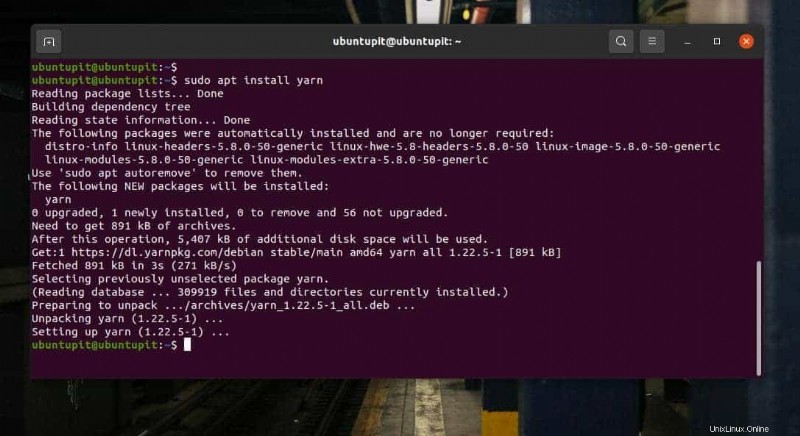
sudo apt update sudo apt install yarn yarn --version
2. Instal Yarn di Fedora/Red Hat Linux
Mereka yang merupakan pengguna Linux berbasis Fedora atau Red Hat dapat mengikuti langkah ini untuk mendapatkan Yarn di sistem Anda. Pertama, jalankan perintah cURL berikut untuk mengunduh paket Yarn RPM dari repositori Yarn.
curl -sL https://dl.yarnpkg.com/rpm/yarn.repo -o /etc/yum.repos.d/yarn.repo
Jika Anda memiliki masalah menggunakan perintah cURL di atas untuk memuat Yarn, Anda dapat mencoba menggunakan perintah yang disebutkan di bawah ini. Perintah tersebut akan memungkinkan Anda untuk menggunakan NodeJS pada sistem.
curl --silent --location https://rpm.nodesource.com/setup_12.x | sudo bash - dnf module install nodejs:12
Saat unduhan selesai, jalankan perintah YUM atau DNF berikut di shell Anda dengan akses root untuk menginstal Yarn di sistem Linux Anda.
sudo yum install yarn sudo dnf install yarn
3. Instal Yarn di Arch Linux
Jika Anda menggunakan sistem Linux berbasis Arch dan Arch, menginstal Yarn pada sistem sangatlah mudah. Pertama, jalankan perintah Pacman berikut di shell terminal Anda untuk memperbarui dan menyegarkan repositori.
sudo pacman --sync --refresh pacman -Syu
Sekarang, jalankan perintah Pacman dengan akses root untuk menginstal Yarn di mesin Anda.
pacman -S yarn
Setelah penginstalan selesai, jalankan perintah pemeriksaan versi cepat untuk mengetahui apakah alat telah diinstal dengan benar atau tidak.
yarn --version
4. Instal Yarn menggunakan NPM
Jika Anda seorang pemrogram JavaScript yang berpengalaman dan telah menginstal alat NPM di sistem Anda, perintah berikut akan memungkinkan Anda untuk mendapatkan alat Yarn.
sudo npm install yarn -g
Jika Anda menemukan masalah saat menggunakan perintah NPM di atas, silakan coba perintah yang disebutkan di bawah untuk menginstal Yarn versi Global di mesin Linux Anda.
npm install --global yarn
Saat NPM selesai menarik alat Yarn, jalankan perintah pemeriksaan versi untuk memastikan Yarn berhasil diinstal.
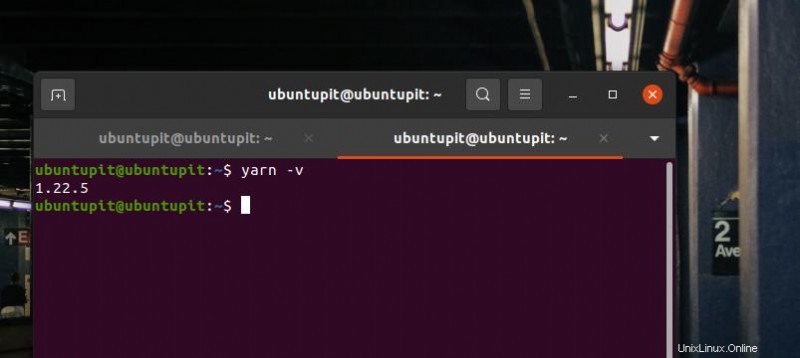
yarn -v
5. Instal Yarn menggunakan Script
Tentu saja, karena Yarn adalah alat pemrograman, ada opsi untuk mendapatkannya melalui skrip. Metode ini akan dapat dieksekusi untuk semua distribusi Linux utama. Namun sebelum Anda menjalankan perintah di shell, pastikan Anda telah menginstal cURL di sistem.
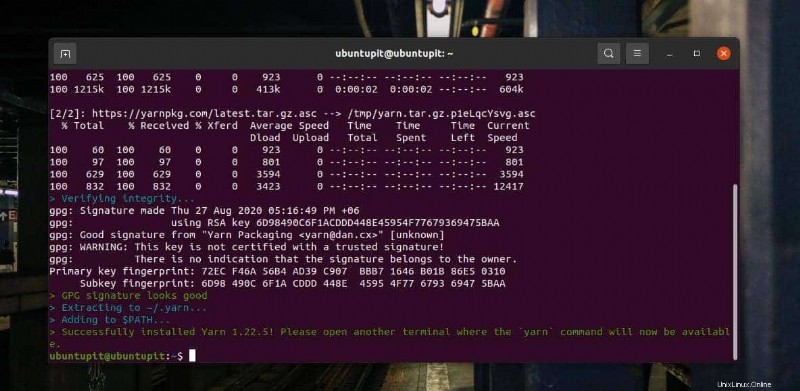
curl -o- -L https://yarnpkg.com/install.sh | bash
Menggunakan Yarn di Linux
Hingga saat ini, kami telah melihat metode memasang Yarn di sistem Linux. Saatnya memulai dengan Yarn. Setelah selesai menginstal Yarn, kita dapat langsung mulai menggunakannya di komputer kita. Anda dapat mencoba membuat direktori proyek baru untuk proyek JS baru dan mengekspor Yarn sebagai permulaan.
mkdir ~/my_project && cd ~/my_project yarn init my_project

Jika Anda perlu menambahkan dependensi paket melalui Yarn, gunakan perintah 'add' berikut untuk mendapatkannya. Saya harus menyebutkan, Yarn menggantikan perintah 'install' NPM dengan perintah 'add'. Menggunakan perintah 'add' mulus; tidak butuh waktu lama seperti NPM untuk memuat paket.
yarn add [package_name] yarn add package.json package.json and yarn.lock
Dengan cara yang sama, jika Anda perlu memutakhirkan paket apa pun, ikuti format yang disebutkan di bawah untuk memperbarui. Pertama, perbarui Yarn, lalu gunakan Yarn untuk memutakhirkan semua paket Anda.
yarn upgrade yarn upgrade [package_name] yarn upgrade [package_name]@[version_or_tag]
Menghapus ketergantungan paket dari JS Anda sekarang lebih mudah dengan Yarn. Gunakan format perintah Yarn berikut untuk menghapus dependensi dari sistem Anda.
yarn remove [package_name]
Kata Akhir
Yarn adalah aplikasi plug-and-play langsung untuk mengembangkan program JavaScript. Ini mendukung CLI, API. Meskipun perdebatan sedang berlangsung tentang Yarn vs. NPM, tidak ada salahnya mencoba alat dan perangkat lunak baru untuk produktivitas. Dalam posting ini, saya telah menjelaskan beberapa metode pemasangan Yarn pada sistem Linux. Silakan gunakan salah satu dari mereka yang paling sesuai dengan sistem Anda.
Saya harap posting ini informatif untuk Anda; silakan bagikan posting ini dengan teman-teman Anda dan komunitas Linux. Anda juga dapat menuliskan pendapat Anda di bagian komentar terkait postingan ini.